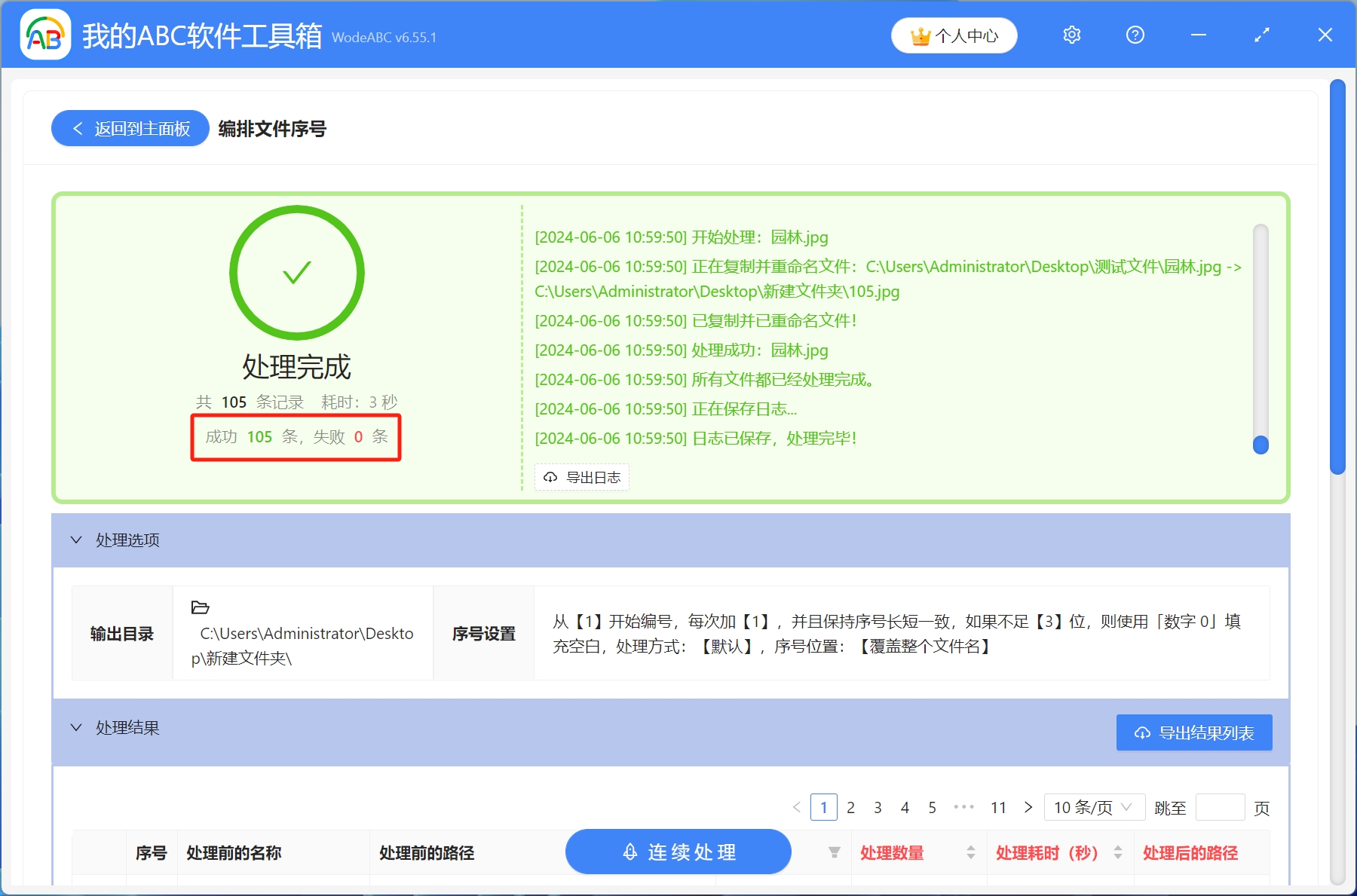不管是日常工作還是生活中,圖片已經成為不可以缺少的一部分。 無論是個人相冊,還是商業展示,圖片都扮演者非常重要的角色。 當我們在處理大量的圖片時,如果沒有序號,那麼每次都需要花費大量的時間來查找和選擇所需的圖片。 為了更加高效的管理和查找這些圖片,我們可以給圖片添加序號,這樣不僅可以提高圖片管理的效率,還能使圖片分類更加清晰明了。 當我們想要對這些圖片批量編排序號,比如從001到100,如果手動重命名,無疑會耗費大量的時間和精力。 下面就教大家一個非常簡單的辦法,只要簡單幾步就能給圖片批量編號序號從001到100,大大提升工作效率。
使用場景
大量JPG圖片雜亂無章,不利於管理和查找,需要給圖片批量編排序號,同時還支持給doc、xlsx、pptx、pdf等格式的文檔批量編排序號
效果預覽
處理前:
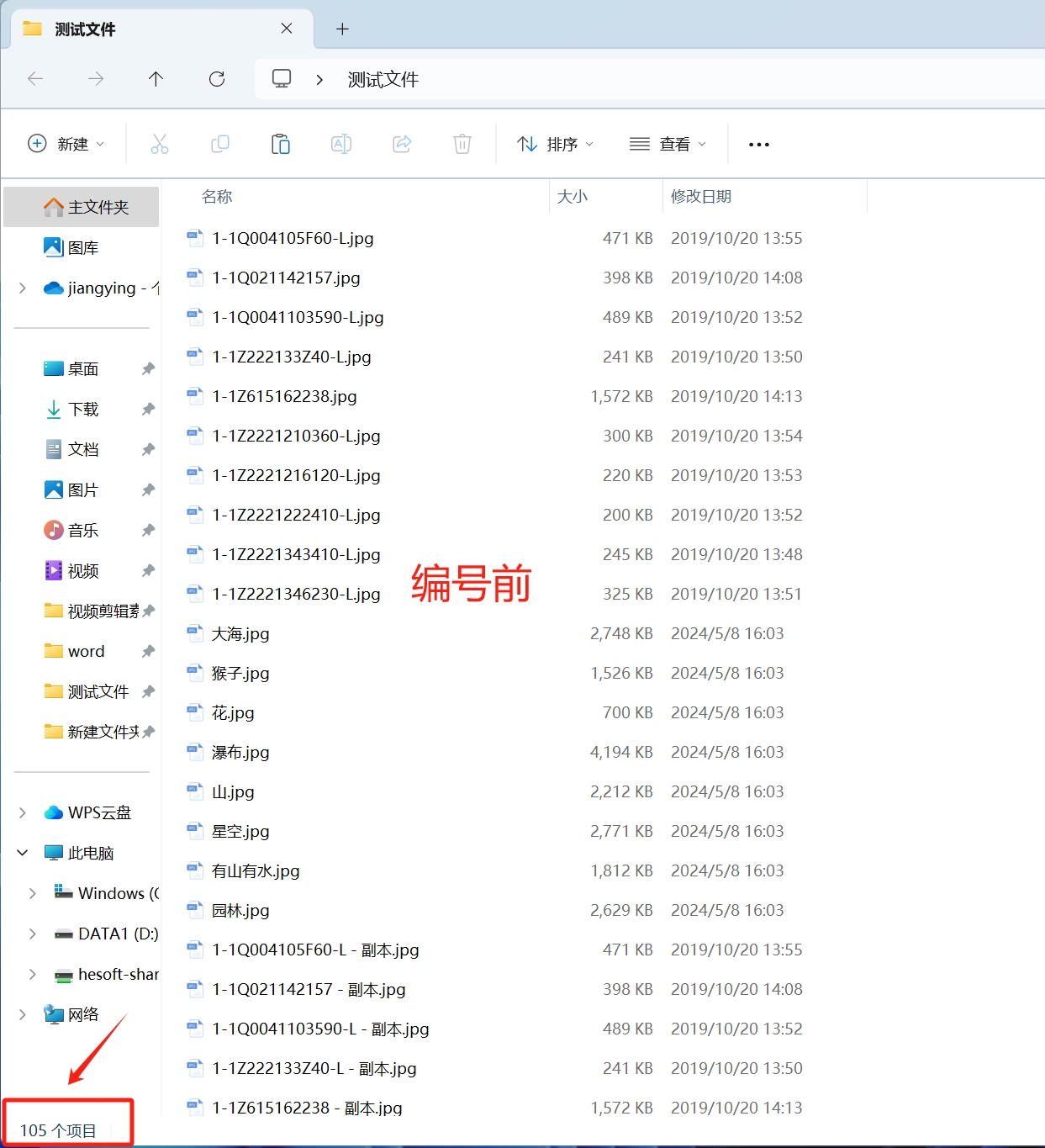
處理後:
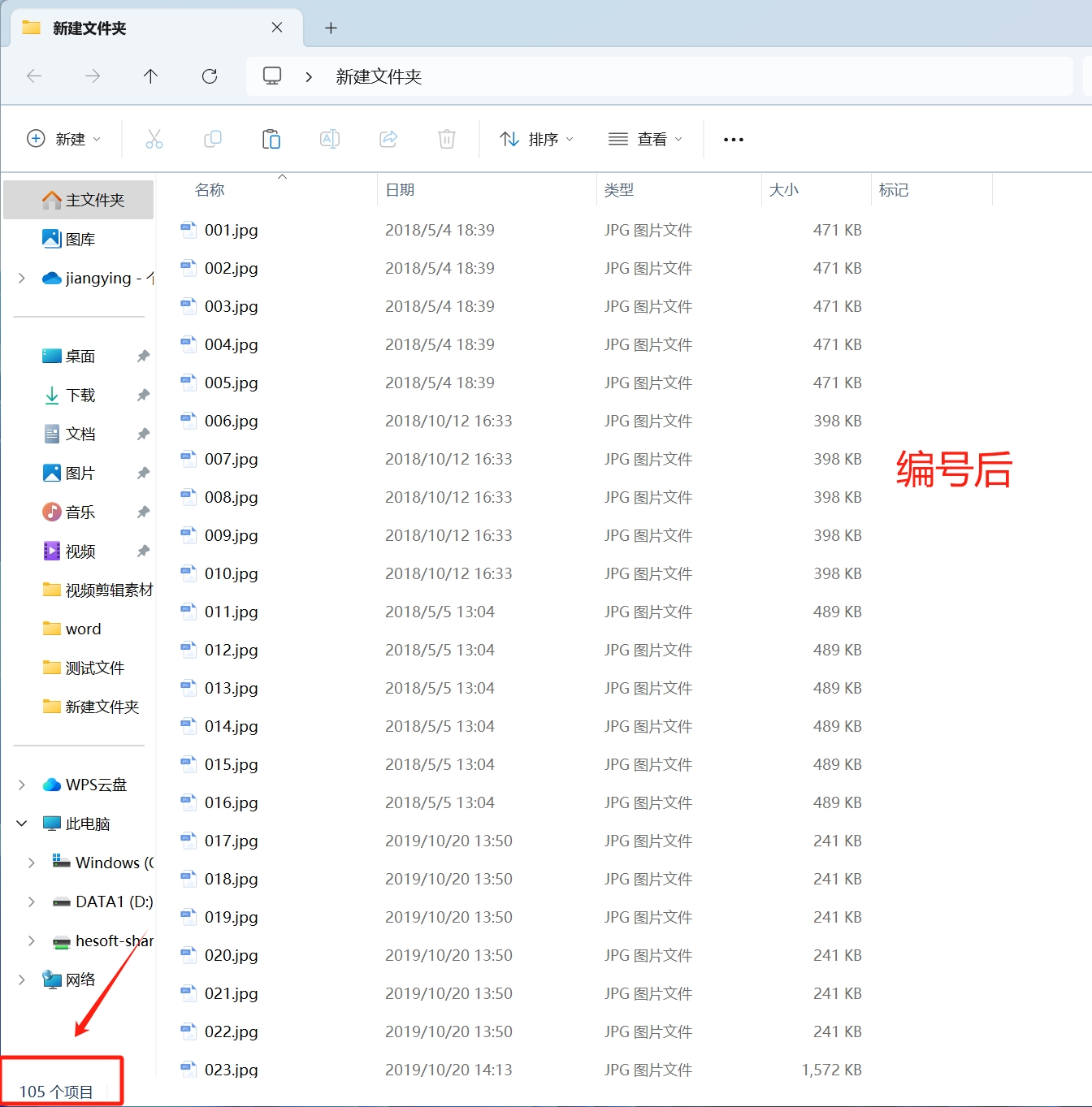
操作步驟
1.打開【我的ABC軟體工具箱】,依次選擇【文件名稱】-【編排文件序號】
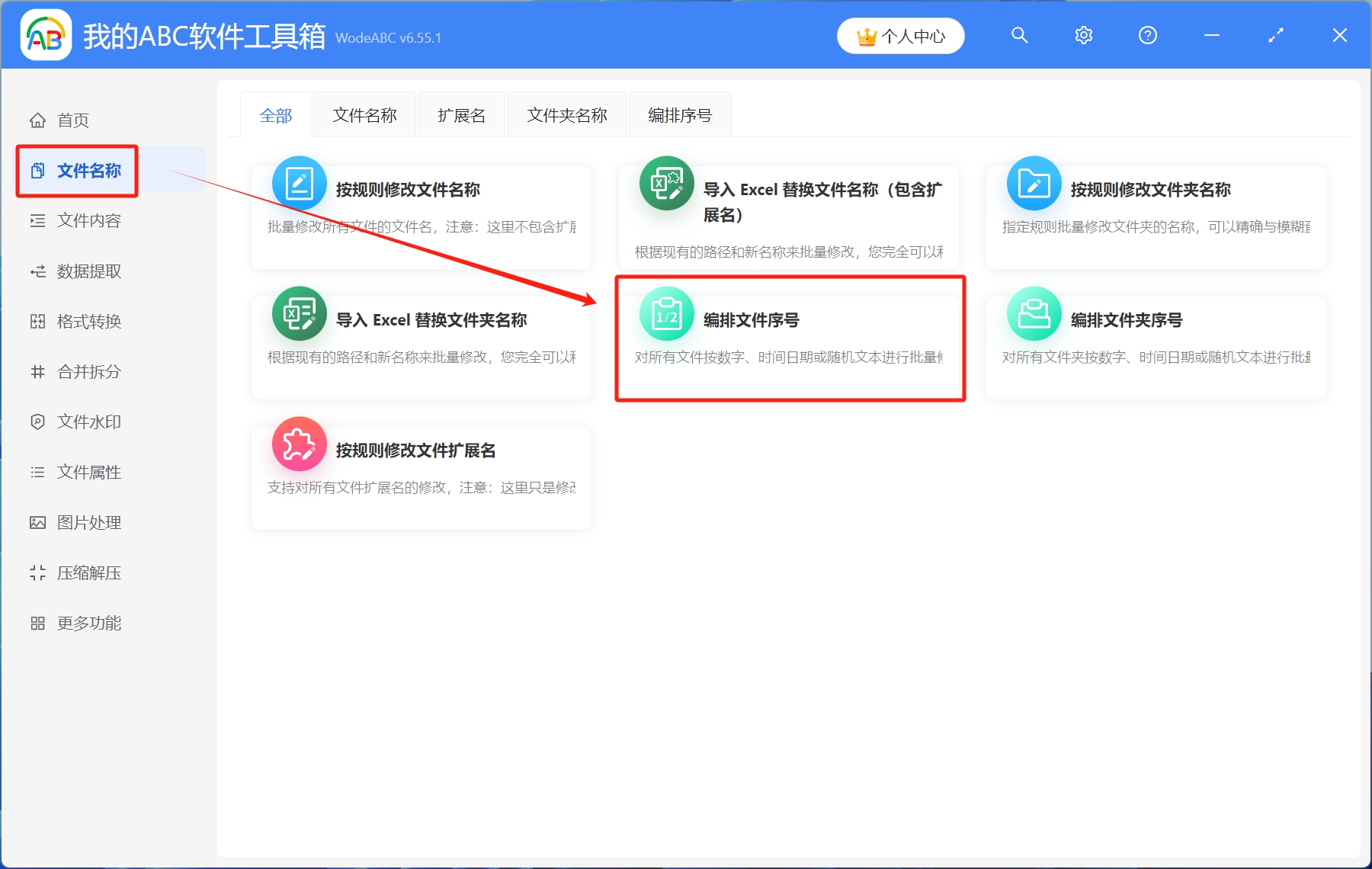
2.選擇待處理文件。 點擊右上角添加文件,將需要編號的JPG圖片導入進來,或者選擇從文件夾中導入文件,還可以直接將圖片拖放到工具箱
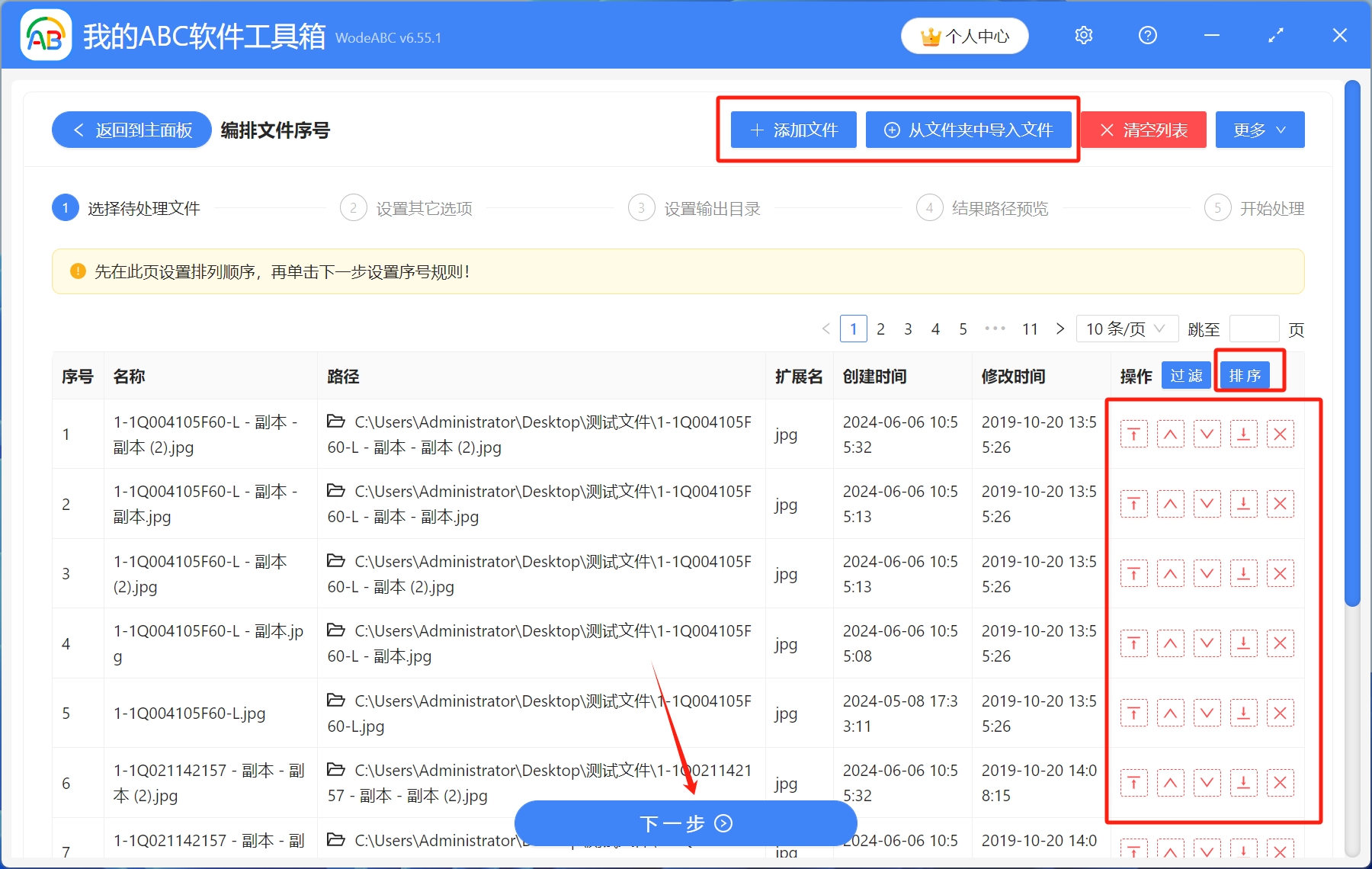
點擊右側排序,或者箭頭都可以對圖片進行排序,大家根據自己需求進行選擇。 設置完成後,點擊下一步
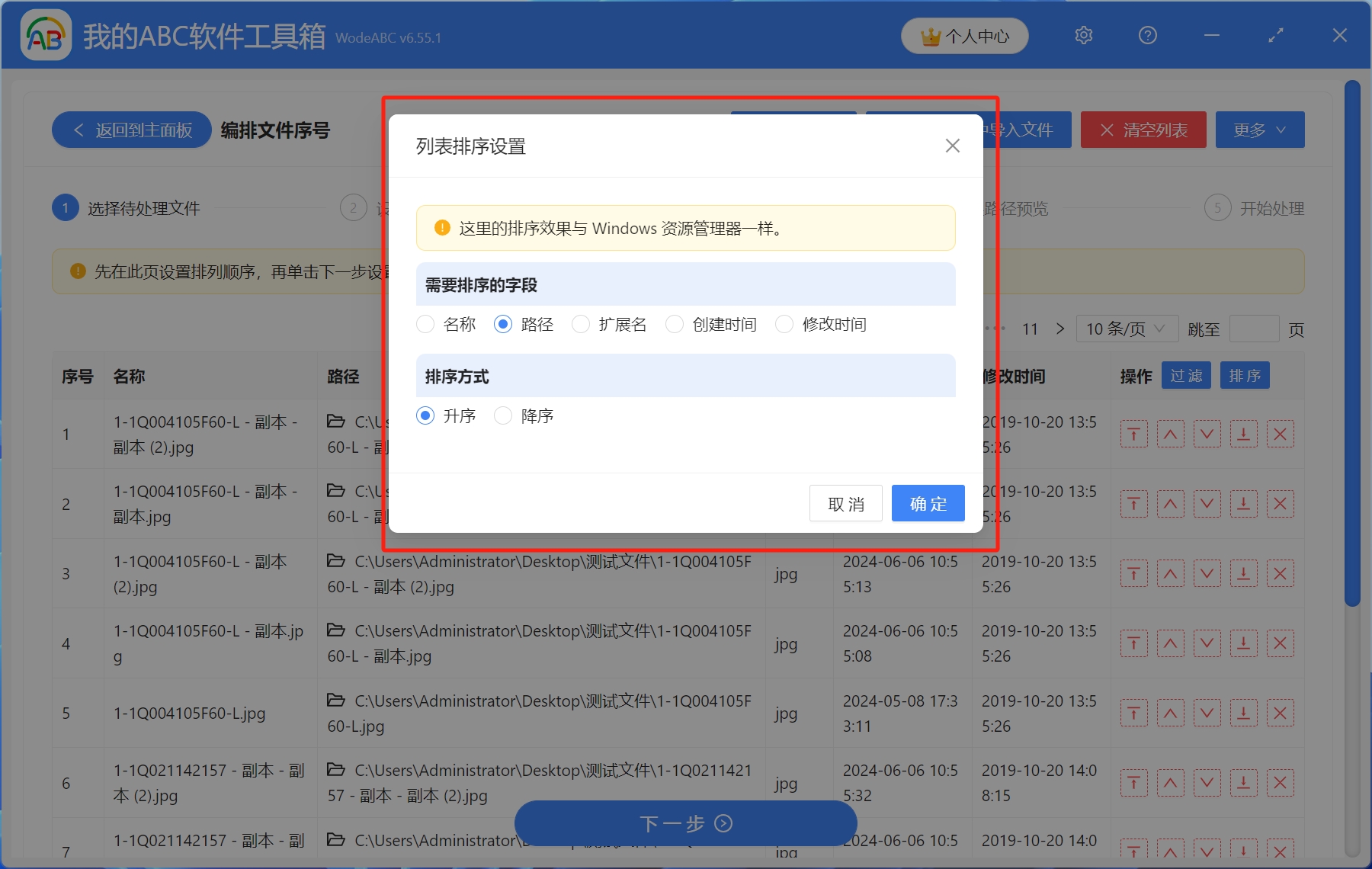
3.設置其他選項。 選擇[數字序號],設置序號規則,序號位置選擇[覆蓋整個文件名],設置完成後,點擊下一步
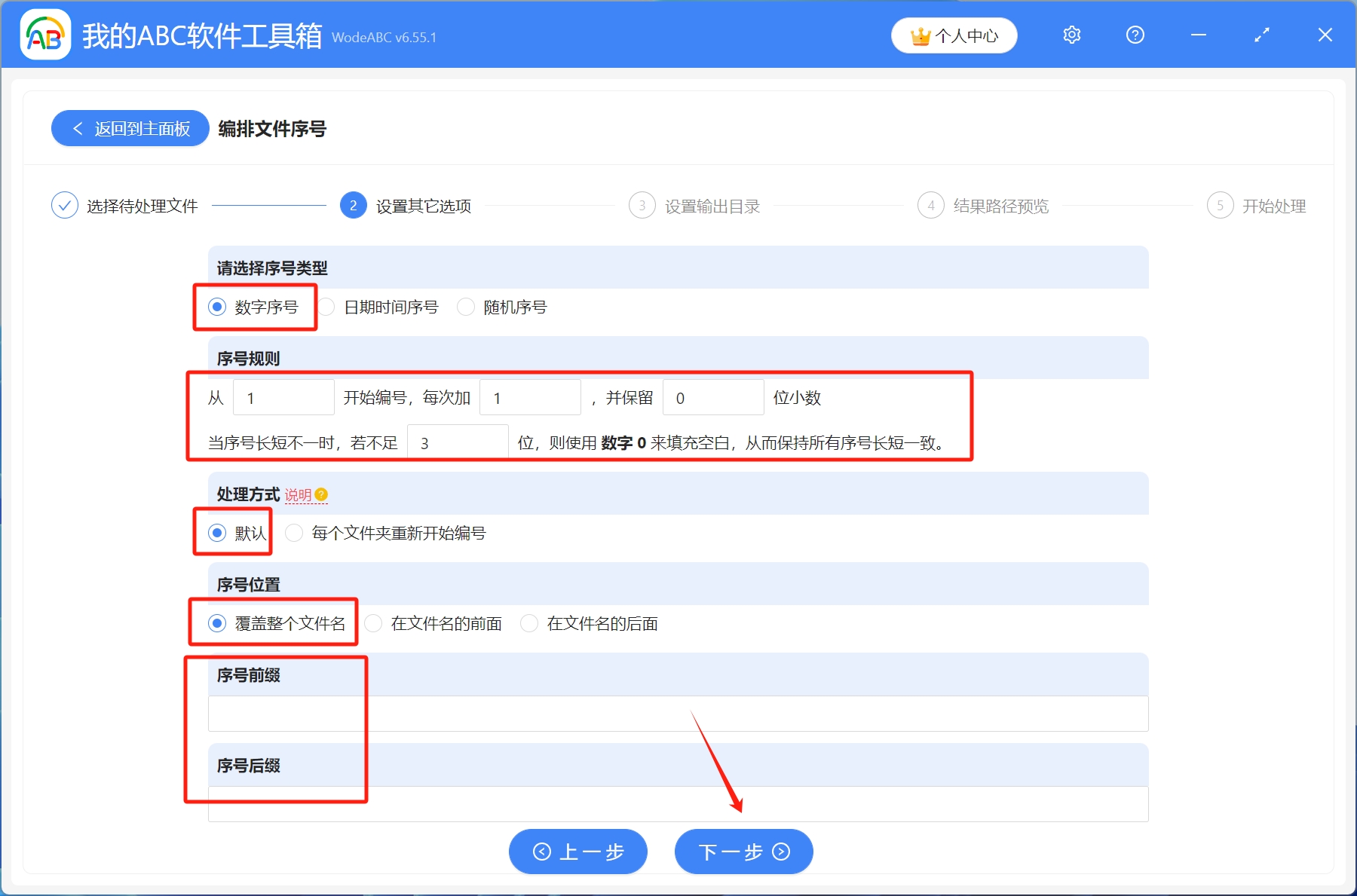
4.設置輸出目錄。 點擊瀏覽,選擇文件保存路徑,然後預覽結果路徑,確認無誤後,點擊下一步
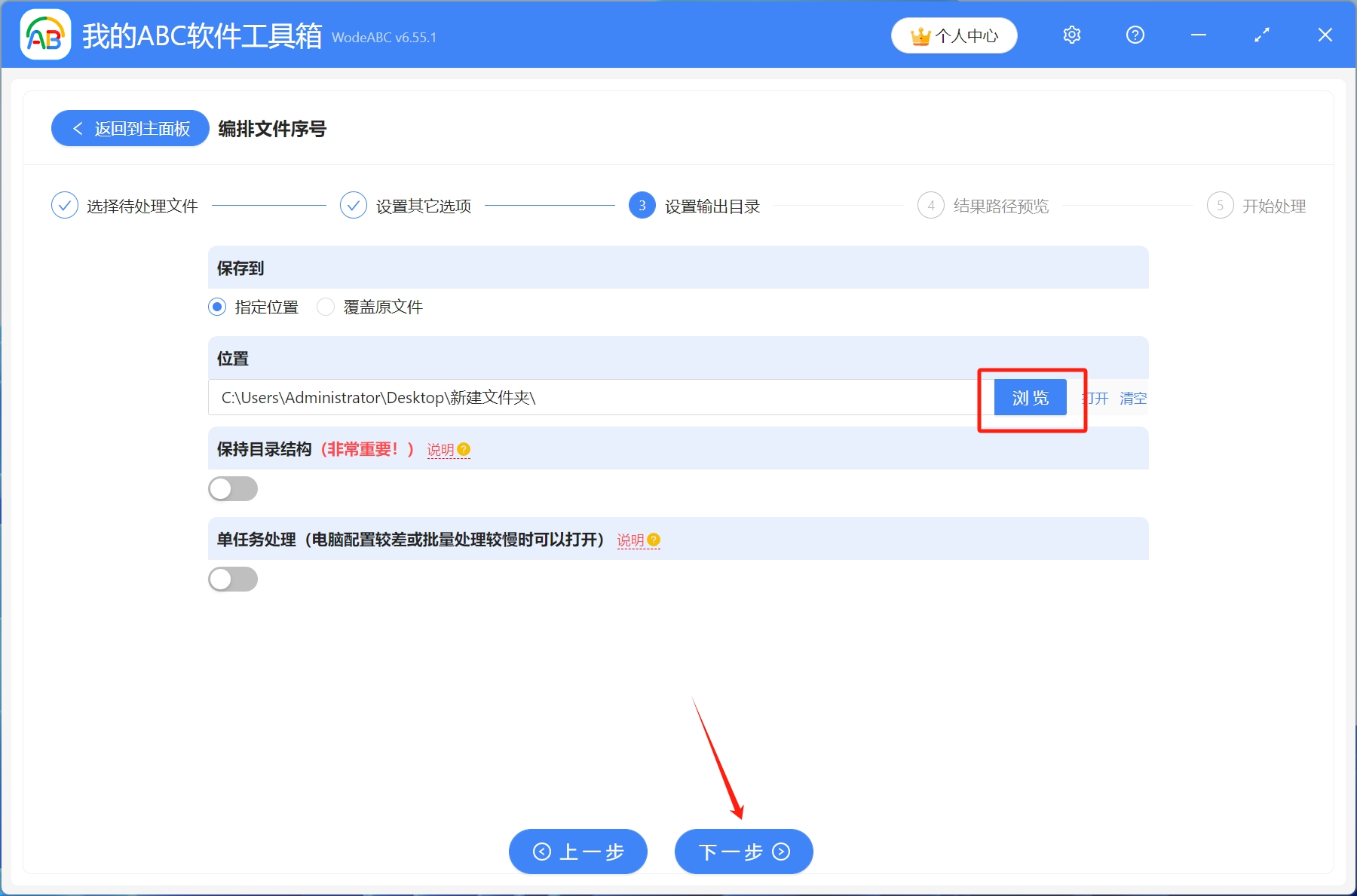
5.開始處理。 等到處理完成字樣出現,就表示JPG圖片從001到100批量編號完成了